Сегодня за компьютером играют и стар, и млад. Но как быть, если тормоза и лаги лишают удовольствия от игрового процесса? Вам пригодится программа для ускорения игр, которая поможет оптимизировать ресурсы компьютера, выключив или «заморозив» ненужные процессы и службы. В этой статье мы рассмотрим пять лучших инструментов, известных геймерам всего мира.
Топ 1 – Ускоритель компьютера
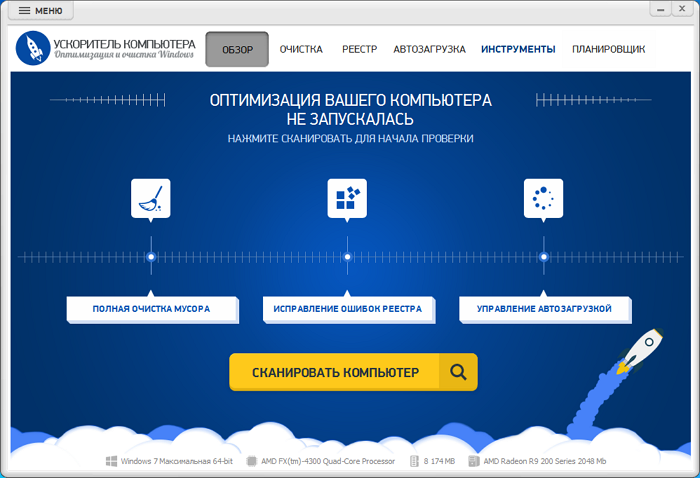
Ускоритель компьютера — невероятно мощная программа, которая отличается внушительным функционалом. С ее помощью можно провести полную очистку системы и высвободить мощности, занятые другими процессами и программами. Благодаря этому вы сможете играть с комфортом, используя все ресурсы и не теряя удовольствие из-за тормозов. Программа полностью на русском, что упрощает работу с ней даже для малоопытных пользователей.
Скачать программу для ускорения игр можно на ее официальном сайте. Перейдите по ссылке, чтобы ускорить сейчас ваш компьютер и насладиться всеми прелестями игрового процесса. После установки запустите программу, кликните по кнопке «Сканировать компьютер», а затем немного подождите. Ускоритель компьютера проверит все, что может ухудшать работоспособность вашей игровой машины, и предложит оптимизировать производительность. После завершения оптимизации компьютер станет работать в полную силу, а значит, можно запустить любимую игру.
КАК ОПТИМИЗИРОВАТЬ ПК ПОД ИГРЫ 2018?! (Повышаем FPS в играх, оптимизируем систему)
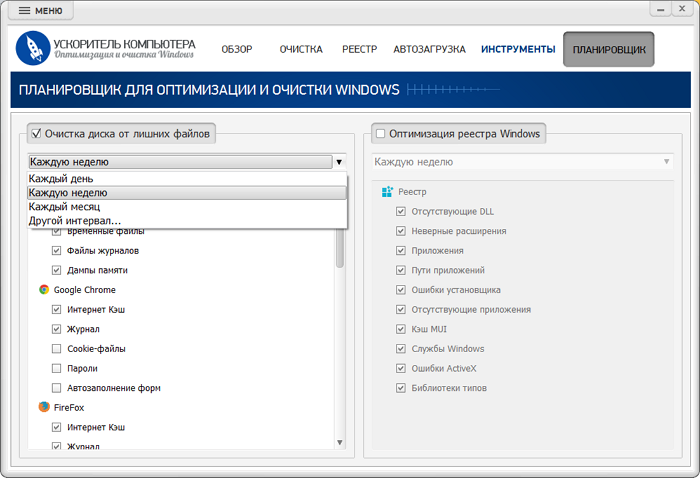
С помощью Ускорителя компьютера можно настроить автоматическую оптимизацию по расписанию. Для этого перейдите в раздел «Планировщик» и выберите действия, которые программа должна выполнять автоматически, а также промежуток между сеансами оптимизации и очистки – в настройках можно выбрать от дня до месяца можно, а также вручную задать другой интервал.
Топ 2 — Razer Game Booster
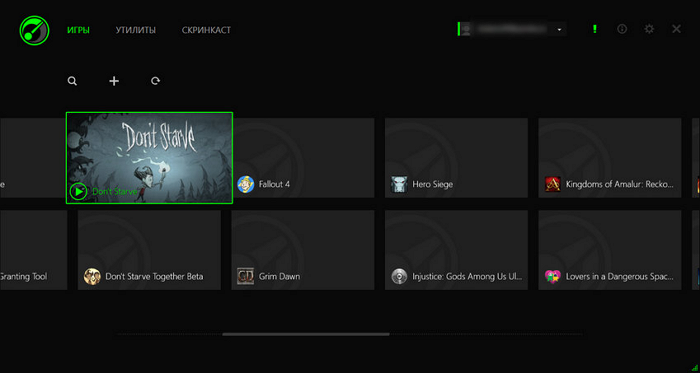
Мощный инструмент от производителя игровой периферии Razer. Программа содержит множество встроенных утилит для ускорения системы и оптимизации ресурсов компьютера. Есть функция повышения игровой производительности в 1 клик, которая позволяет не тратить время перед игрой на долгий тюнинг множества параметров. Кроме того, Razer Game Booster способен искать уязвимости ОС, выполняя часть функций брандмауэра.
Среди дополнительных преимуществ для геймеров стоит отметить встроенный функционал для создания скриншотов и видеороликов, а также замера FPS. Все возможности программы обернуты в приятный глазу и простой для понимания интерфейс. Из минусов у Razer Game Booster стоит отметить высокую нагрузку оболочки на видеокарту – компьютеры со слабым железом при ее использовании могут «тормозить» даже сильнее, чем до проведения оптимизации. Кроме того, для ее использования необходимо пройти обязательную регистрацию на сайте Razer.
ПРАВИЛЬНОЕ УСКОРЕНИЕ ПК БЕЗ «ОПТИМИЗАТОРОВ»
Топ 3 — MSI Afterburner

MSI Afterburner предназначена для разгона видеокарт. Ее не зря считают одной из лучших программ для ускорения игр на ПК – при грамотной настройке она дает неплохой прирост к производительности даже в самых требовательных шутерах или RPG. В MSI Afterburner встроен монитор параметров, что позволяет отслеживать состояние видеокарты в процессе настройки – потребление электроэнергии температура, величина нагрузки и другие характеристики отображаются в виде графиков. В программе доступна регулировка напряжения на узлах видеокарты, скорости вращения видеокарты, частоты памяти и ядра.
Приятным бонусом для геймеров станет функция FPS-счетчика, который может отображаться прямо в игре. Также MSI Afterburner поддерживает кастомные пользовательские скины для изменения облика программы. Пожалуй, единственным минусом является то, что она приспособлена только для управления параметрами видеокарт, и для других аспектов производительности ПК придется устанавливать дополнительные утилиты.
Wise Game Booster
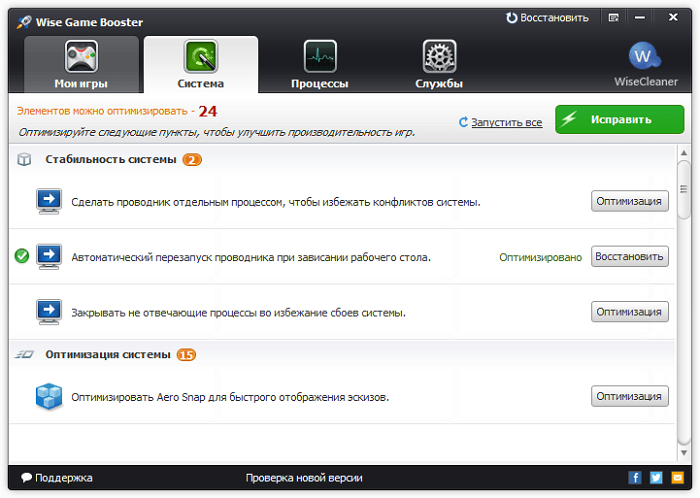
Неплохой программой в арсенале геймера является Wise Game Booster. Она работает с разными версиями Windows и позволяет оптимизировать систему как вручную, так и на автомате. В программу можно добавить игры, при запуске которых она будет срабатывать, обеспечивая высокую производительность компьютера.
К плюсам Wise Game Booster можно отнести частые обновления, наличие русского языка в интерфейсе и гибкость настроек. Однако, она не оптимизирует драйвера и работу устройств, так что для работы над этими пунктами потребуется установить другие программы для ускорения игр на компьютер.
Топ 5 — Speed Gear
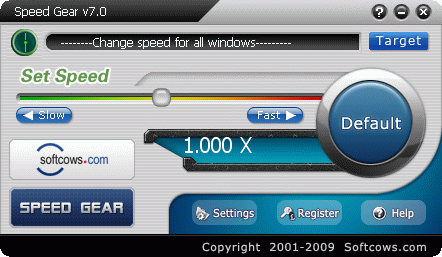
Программу Speed Gear можно по праву отнести к числу наиболее интересных решений для любого геймера. Она способна в буквальном смысле изменять скорость игры, причем как в сторону увеличения, так и наоборот. С ней вы сможете , к примеру, замедлить слишком быструю игровую сцену, чтобы насладиться деталями, промотать скучный и надоедливый эпизод. Можно даже самостоятельно увеличить или уменьшить сложность задач на реакцию, изменив скорость игры в настройках.
К плюсам Speed Gear можно отнести возможность изменения скорости для отдельных окон или для всех сразу, а также простоту регулировки – все настраивается простым перемещением ползунка. К минусам – отсутствие реального прироста производительности, а также работа только на 32-битных системах. Кроме того, она стоит почти 30$, что довольно много для ее скудного функционала.
Заключение
Программы для ускорения игр на ноутбуке и ПК сегодня представлено немало, и далеко не все из них действительно помогут компьютеру работать быстрее. Надеемся, что наша статья поможет вам разобраться и сделать игровой процесс комфортнее.
- Главная
- Устранение ошибок
- Ускорение работы
- Полезные советы
- Программы
Источник: ideal-pc.ru
Лучшие программы для ускорения игры на ПК
Видео: Как ускорить ПК для игр? Razer Game Booster и ручная настройка, что лучше? (Июнь 2023)

«Game Booster» — это программное обеспечение, которое позволит вам выбрать игру и открыть ее с помощью утилиты Game Booster. Используя Game Booster, он автоматически закроет другие фоновые программы на вашем компьютере, обеспечивая лучшую игровую производительность, когда вы играете в игру на своем ПК. Точнее, Game Boosters дефрагментируют игры, отключают ненужные фоновые приложения. Более того, эти ускорители игр способны разогнать вашу графическую карту, процессор, чтобы обеспечить превосходную игровую производительность. Некоторые «Game Booster Software» говорят, что одним щелчком мыши вы улучшите игровую производительность, переведя свой компьютер в «Game Mode» и выделив все свои ресурсы для игр. Что на самом деле делает Game Booster? Программа Game Booster на самом деле — это то, что каждый может сделать вручную, чтобы повысить производительность в играх. Например, если у вас есть Photoshop, Final Cut Pro или другое большое программное обеспечение, работающее в фоновом режиме, загружающее файлы и использующее ваш жесткий диск. Пока эти большие программы работают, они увеличивают время загрузки и снижают производительность игрового процесса. Таким образом, все, что делает программа Game Booster, — это закрывает все программы, которые запускаются автоматически, чтобы повысить скорость вашего компьютера при игре в игру. Программа Gaming Booster — это просто ярлык, позволяющий запускать игры, не управляя программами, запущенными на рабочем столе самостоятельно. Это не увеличит производительность вашего ПК. Лучшее время для использования Game Booster — это когда вы играете в большие игры, такие как Need of Speed, God of War, Assassins Creed 4 Black Dog, Grand Theft Auto V, Thief 2014 и т. Д. Так как эти игры требуют высоких системных требований, используйте Game Booster. позволит вашему компьютеру работать быстрее и улучшить игровой процесс. Итак, вы не удовлетворяете минимальным системным требованиям этих игр к ПК с Windows? Эти игры работают очень медленно на вашем компьютере? Если это так, ниже приведен список лучших программ Game Booster для ускорения ПК во время игры:
// Razer Game Booster Razer, как правило, известны производством одних из лучших премиальных мышей и клавиатур для ПК. Razer Game Booster — самый популярный бустер игр для Windows 8.1 / 8/7 / Vista / XP. Это простая в использовании программа для Windows, которая проста и может одновременно останавливать множество процессов, что освобождает большую часть оперативной памяти от ненужных программ при игре. У вас есть возможность настроить программное обеспечение в соответствии с вашей системой. Приложение автоматически ускоряет работу вашего ПК и сосредотачивает все свои ресурсы исключительно на играх. Кроме того, Razer имеет возможность записывать видео / аудио в режиме реального времени, чтобы вы могли поделиться с другими. Wise Game Boosters Это программное обеспечение было выпущено недавно в 2014 году и является бесплатным инструментом ускорения игры. Wise Game Boosters позволит пользователям улучшать игры, улучшая производительность ПК. У него действительно отличные функции, которые очень быстро «ускорят мой компьютер» по сравнению с другими конкурентами. Программа также имеет возможность помочь улучшить многопользовательский опыт. Особенности Wise Game Boosters:
- Оптимизация в 1 клик для повышения производительности игры
- Раздел « Мои игры » для управления всеми вашими играми в одном месте
- Проведите оптимизацию системы, чтобы создать мощную игровую среду
- Приостановленные услуги автоматически возобновляются при включении игрового режима.

Игра огонь
Game Fire — это простая программа, которая поможет повысить скорость вашего игрового процесса. С помощью простого «клика» у вас есть возможность увеличить скорость вашего компьютера, чтобы играть в эти игры. Игра Fire отлично подходит как для опытных пользователей, так и для начинающих, так как не требует никаких технических знаний.
Его режим живой игры повышает производительность системы и приложений в режиме реального времени, а дополнительные инструменты и функции, такие как дефрагментация игры, приостановка запланированных заданий и т. Д., Помогут вам снизить производительность.

Geforce Experience
Geforce Experience, созданный Nvidia, — это отличный пакет для тех, у кого медленные проблемы с компьютером на вашем компьютере. Это программное обеспечение Game Booster будет хорошо работать с картами Nvidia в 2014 году и «Хорошо» с картами AMD. Помимо традиционных функций, которые вы ожидаете от оптимизатора игры, вы получаете множество других функций, таких как обновление драйверов. Затем вы можете снимать прикольные клипы и загружать их. С помощью этого также можно делать потоковые игры на Nvidia Shield.
Источник: rus.sync-computers.com
Ускоритель игр на ПК Windows 10: топ-12 программ и их описание, как выбрать

Прошли те времена, когда, видя пиксельное изображение на экране, игрок мог создавать изображения, настолько реалистичные в своем воображении, что даже современная графика не могла этого сделать. Сегодня реалистичность игры обеспечивается четким и правдоподобным изображением на экране. Но купить игровой компьютер под силу далеко не каждому. Поэтому на слабых ПК с Windows 10 нужно использовать игровой ускоритель.
Как работает ускорение игр на компьютере
Программное обеспечение сторонних производителей используется для настройки вашего компьютера на максимальную производительность и улучшение игровой производительности. Задача этих ускорителей, по сути, состоит в том, чтобы отключить «ненужные» функции на ПК, чтобы использовать освободившиеся для запуска игры ресурсы. В результате может увеличиться FPS, исчезнут лаги и зависания, а другие процессы в игре будут работать правильно.

Среди игроков нет единого мнения относительно эффективности этих утилит. Некоторые считают их неэффективными, но опасными для ПК, так как их использование может сократить срок эксплуатации оборудования. Другие, однако, утверждают, что правильное использование ускорителей улучшает игровой процесс, не повреждая компьютер. Поэтому решение о том, прибегать к оптимизации или нет, остается за каждым пользователем индивидуальным.
Лучшие программы для ускорения и повышения FPS в играх
Теперь давайте посмотрим на лучшие приложения, которые сделают игровой процесс правильным на ПК с Windows 10.

Razer Cortex
Наша оценка откроет программу, которую игроки сочли лучшими на рынке сегодня. Кстати, это приложение можно использовать не только для ускорения игр, но и для работы некоторых утилит (например, для графического дизайна), работа которых требует значительного количества ресурсов ПК.
Удобство Razer Cortex заключается в том, что по умолчанию он работает в автоматическом режиме. В результате, когда человек входит в игру, приложение загружает все системные сервисы, которые не нужны для его работы. А после выхода возвращает все обратно в противоположное состояние. Также есть интуитивно понятный интерфейс.
+ zhivye-oboi-windows.ru Как в Windows 10 очистить историю смены обоев в разделе персонализации «Фон»

Функции Razer Cortex включают в себя:
- Приоритеты для ускорения игры в полную силу.
- Выполните дефрагментацию жесткого диска.
- Встроенный снимок экрана и функция записи видео.
- Синхронизация с такими порталами, как GOG.com, Steam и GamersGate.
- Индикатор уровня FPS.
- Совместим с Вин 7, 8, 10.

Game Fire
Популярность этой программы также объясняется ее практичностью и простотой использования. Пользователь должен будет нажать пару кнопок в меню. Кроме того, Game Fire сама определит параметры, необходимые для ускорения игры.
Другими преимуществами утилиты являются:
- Полная автономность в работе.
- Дефрагментация игрового файла.
- Собственный диспетчер задач, через который можно отключить мешающие процессы.
- Интуитивно понятный интерфейс.
- Отсутствие рекламы и других появляющихся баннеров.
- Совместим с Вин10.

Iobit Game Booster
Очень удобная и эффективная программа. Это позволяет игроку вручную или автоматически отключать все процессы, ухудшающие производительность игры. Единственный недостаток в том, что Iobit производит множество утилит для повышения производительности вашего ПК. В результате почти во все продукты добавлена функция ускорения игры.
В результате разработчики прекратили поддержку отдельной утилиты для геймеров и включили ее функционал в приложение Driver Booster, задачей которого является установка и обновление всех необходимых драйверов на ПК. Но пользователи продолжали использовать Game Booster.

- Совместимость со всеми версиями операционной системы Windows выше «семерки».
- вы можете делать скриншоты и записывать видео.
- Полностью автоматическая настройка.
- Система регулярно проходит диагностику для выявления слабых мест в ее работе.

WTFast
Утилита подойдет любителям онлайн-игр, так как создана для них. Если быть точным, WTFast ориентирован на MMO, поэтому он может поддерживать лучшую скорость передачи данных и соединение с сервером. Единственный недостаток – утилита выпущена только на английском языке.
- Снижение вероятности отключения.
- Интуитивно понятный интерфейс.
- Скорость игры увеличилась.
- Он поддерживает более 1500 игр.

Wise Game Booster
Эта программа была выпущена компанией, известной своим эффективным приложением для очистки компьютерных систем. Эта утилита не только востребована пользователями, но и является одной из лучших для «разгона» компьютера с целью оптимизации игр.
+ zhivye-oboi-windows.ru Ошибка 0xC004F013 в Windows 11 — что делать
- Перевести на русский язык.
- С официального сайта это предоставляется совершенно бесплатно.
- Быстрая настройка оптимизации ПК.
- Возможность отключить все ненужные для работы службы.
- Совместим с Windows 7, 8, 10.
- Возможность сохранить параметры системы и вернуть ее в исходное состояние.

Gamegain
Очень эффективная и простая программа. Особенностью его работы является оптимизация как операционной системы, так и процессора. Все, что вам нужно сделать, это выбрать в настройках операционную систему и процессор, а затем запустить приложение. В результате в работу, реестр и файлы Windows будут внесены некоторые изменения. К недостаткам можно отнести то, что утилита выпущена только на английском языке и для полной оптимизации требуется платная версия.

MSI Afterburner
Эта программа выпущена для профессионалов в области улучшения работы ПК, так как эта утилита имеет широкий спектр технических возможностей. Но неумелое его использование может привести к нежелательным последствиям. Основная задача этого приложения – разгон видеокарты. Прекрасно работает с продуктами NVIDIA и AMD.
- Возможность изменять напряжение памяти и GPU, скорость вращения кулера, частоту ядер.
- Следите за тактовой частотой видеокарты, напряжением и температурой в режиме реального времени.
- Запустите стресс-тест видеокарты, чтобы проверить стабильность работы.

EVGA Precision X
Еще одна утилита с широким набором функций для продвинутых пользователей. Основная задача EVGA Precision X – контролировать и улучшать производительность видеокарты, а также вносить изменения в ее работу.
- Что касается профессиональной программы, то здесь максимально упрощен функционал, благодаря чему в приложении нет лишних назначений.
- Элегантный графический интерфейс.
- Умение работать с новейшими системами, видеокартами и DirectX 12.
- Создание отдельных профилей (до 10 штук) и возможность перехода с одного на другой с уже сохраненными настройками.
- Возможность регулировки частоты графического процессора и памяти, напряжения, скорости охлаждения и других параметров.
- Мониторинг в реальном времени всех технических характеристик видеокарты.
+ zhivye-oboi-windows.ru Настройка сервера терминальных лицензий Terminal Services License Server в Windows Server 2008

Game Accelerator
Главный недостаток этой утилиты в том, что она давно не обновлялась. При этом программа остается востребованной у игроков. Он эффективен для ускорения игр, а также прост в использовании. Для оптимизации не нужно вносить никаких особых изменений в работу операционной системы или в реестр. Вам просто нужно запустить приложение, установить тип процессора и видеокарты и выбрать уровень оптимизации: нормальный или агрессивный.
Кроме того, Game Accelerator оснащен функцией дефрагментации диска, оперативной памяти и диагностики DirectX.

Speed Gear
Еще одна полезная программа. Утилита работает по тому же принципу, что и другие оптимизаторы, но разработчики добавили новые функции – установили горячие клавиши для ускорения и замедления игры прямо в процессе. То есть, если игра изначально работала нормально, а потом вдруг стала тормозить, можно запустить этот оптимизатор, не выходя.

GameOS
Еще одна старая утилита, не утратившая своей полезности. Его задача – заменить интерфейс Windows проводником, который потребляет меньше ресурсов. Это позволяет игровой программе работать более корректно. Такой подход сегодня неоднозначен, тем более что утилита не адаптирована для Win 10. Но некоторые игроки считают ее использование продуктивным.
Оптимизатор также может дефрагментировать оперативную память.

GAMPPO
Это модифицированная версия оптимизатора, выпущенная под названием Game Prelauncher. Фактически, он делает то же самое, но разработчики исправили ошибки, а также улучшили алгоритм работы. Утилита предназначена для ускорения игр с 3D графикой, в которую входят все современные игрушки.

Как и в других приложениях, оптимизация выполняется путем выявления неиспользуемых системных служб и их остановки для перераспределения ресурсов ПК для работы игры.
Источник изображения: it-tehnik.ru
Алексей Игнатьев/ автор статьи
Специалист и эксперт zhivye-oboi-windows.ru — профессиональный консультант, системный администратор.
Опыт работы в этой сфере 7 лет.
Поделись публикацией
Это так же интересно

Использование настроек Windows 7. Использование Центра управления Windows 7. Использование комбинации клавиш на клавиатуре.

Использование настроек Windows 11. Использование Центра управления Windows 11. Использование Панели задач Windows 11.

Способы сделать браузер по умолчанию в Windows 7: “Панель управления” “Интернет-опции” “Редактор реестра” “Групповая

Способы сделать браузер по умолчанию в Windows 11: “Настройки” Windows “Панель управления” “Ассистент по

Для сделать вход в Windows 7 без пароля можно выполнить следующие действия: Откройте “Панель

Как сделать вход без пароля Windows 11: Откройте “Панель управления” и выберите “Учетные записи

С помощью встроенной программы “Дисковый образ” С помощью утилиты “Daemon Tools” С помощью программы

С помощью встроенной в Windows 11 программы “Дисковый образ”. С помощью встроенного в Windows

С помощью команды “regedit” в меню “Пуск” Через окно “Выполнить” и команду “regedit” Через

Использование комбинации клавиш Win + R, ввод команды “regedit” и нажатие Enter Использование меню

С помощью комбинации клавиш Win + R и вводом команды “regedit”. Через поиск в

Как включить и настроить Родительский контроль Windows 7: Откройте Панель управления и выберите “Учетные
Источник: zhivye-oboi-windows.ru